【Photoshop】選択範囲を保存する方法【新人デザイナー向け】
Creative21
NexOut

Photoshopでモザイクを作りたい。
Photoshopでモザイクの作り方が分からない。
こういった疑問に答えるよ!

やぁ!みんな!元気?
デザイナーの@岸岡直哉です。
目次

ここではこんな感じの画像を使って進めていくよ!
画像は何でもいいので開いておいてね!
画像の開き方が分からない人は下の記事を参考にしてみてね!
Photoshopでモザイクを作成する流れはこんな感じ。
順番に見て行こう!
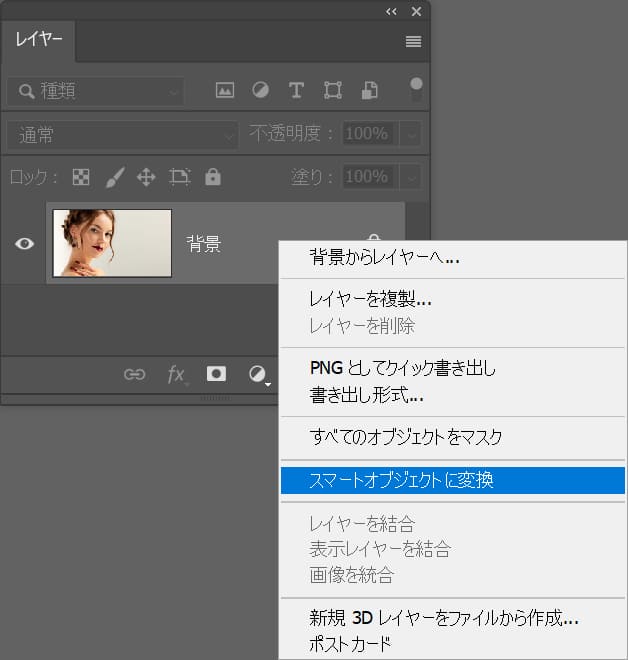
レイヤーからモザイクを適用したいレイヤーの上で右クリック後「スマートオブジェクトに変換」を選択!
レイヤーが表示されていない場合はメニューバーの「ウィンドウ」→「レイヤー」を選択!
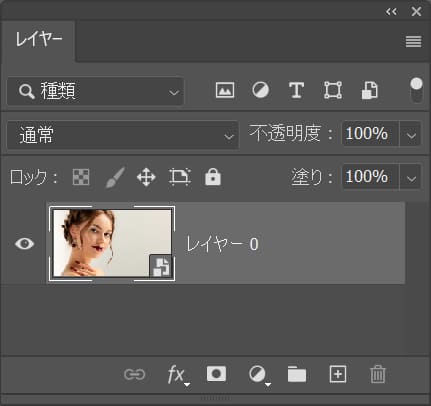
これでスマートオブジェクトに変換することができたね!
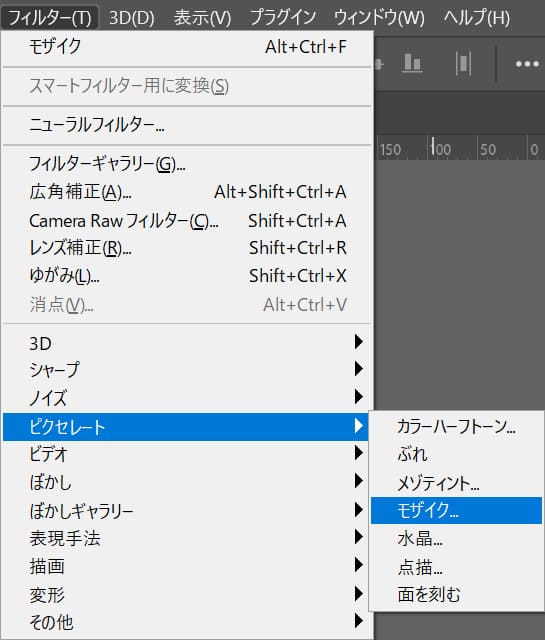
メニューバーの「フィルター」→「ピクセレート」→「モザイク」を選択!
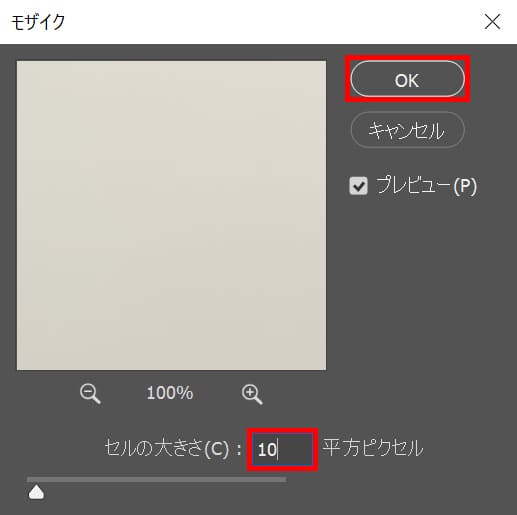
好きなセルの大きさを入力後、OKを選択、ここでは「10」と入力してOK!

これでモザイクを適用することができたね!

無料LINE登録で『知らないと損するPhotoshopショートカット表』プレゼント!
※本キャンペーンは予告なく変更または終了する場合がございます